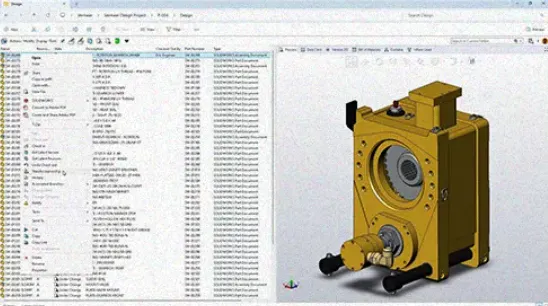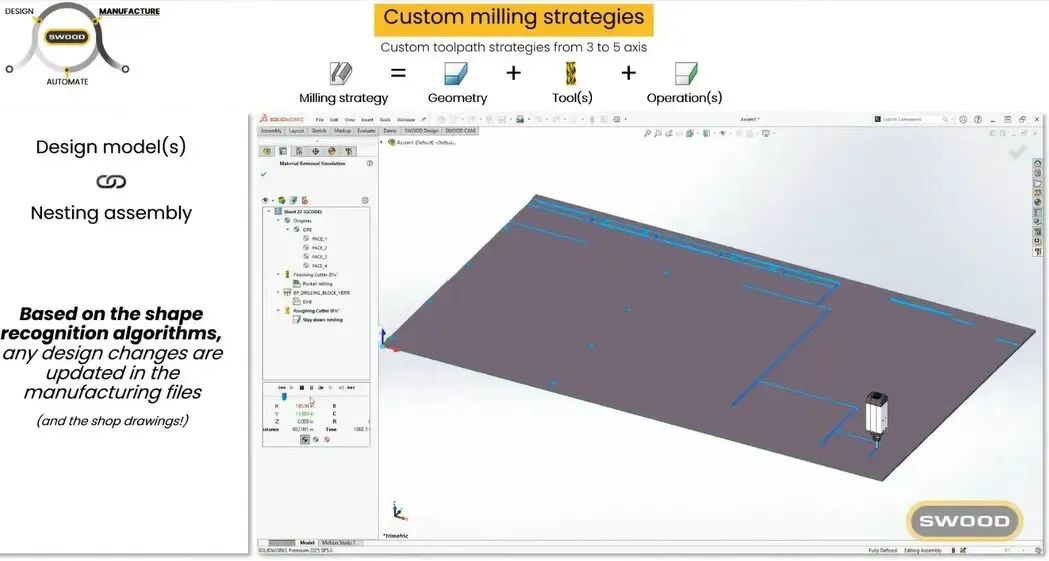SOLIDWORKS使用设计表配置零件
日期:2024-07-04 发布者: 小编 浏览次数:次
前言
众所周知,SOLIDWORKS允许用户对零件、装配体进行配置以获得不同版本,但往往我们局限于在软件配置管理器中手动添加配置,这种方式对特征参数的控制比较繁琐,不利于对配置数量多的零部件进行操作,下面我来分享使用设计表来配置零件的一些方法和技巧,仅供参考。
方法
首先,当我们参数建模完成一个零件后,我们即可插入设计表,但是为了方便我们接下来在设计表中添加参数,我们可以右击设计树的注解文件夹,让其显示特征尺寸,然后再在插入菜单——表格——插入设计表,选择空白或自动生成,如图:
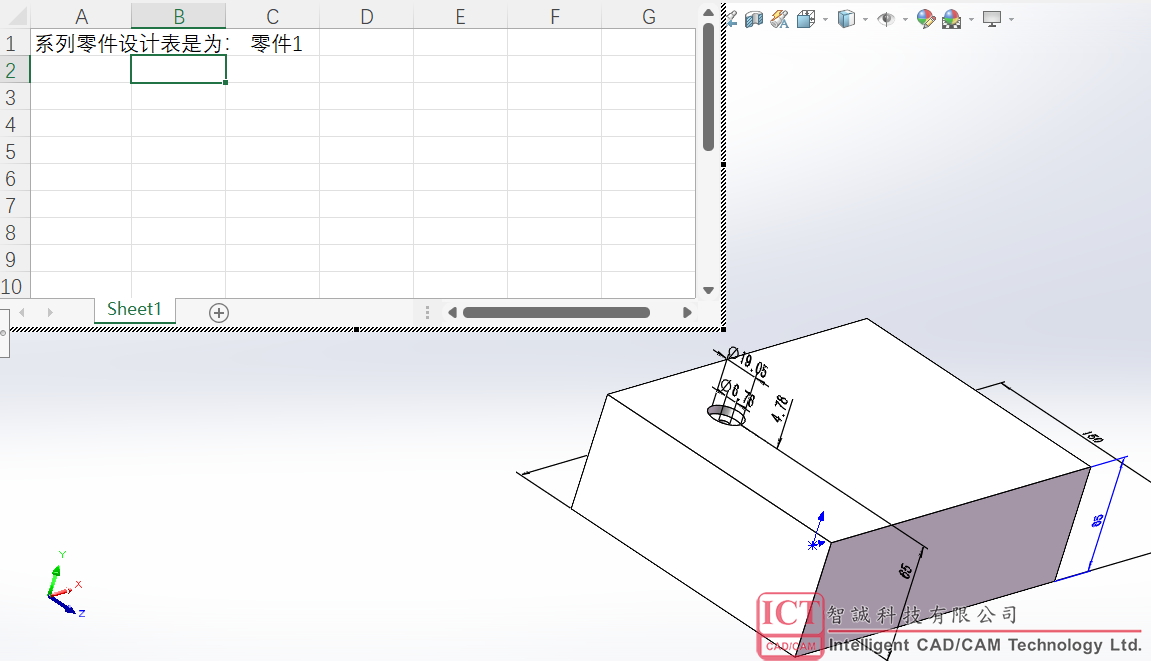
此时在SOLIDWORKS中会自动打开该设计表,即可对其配置参数。接下来看看如何配置参数。我们可以把表格进行划分,第二行为参数控制的项目,第一列为配置名称,其他区域即为参数区域。我们可以选中第二行的某个单元格,然后直接在绘图区的双击刚刚显示的特征尺寸,即可把该参数项目添加到表中,同时我们在第一列的单元格中输入新配置的名称,这样就形成了每一行为一个配置,每一列为一个参数项目的设计表。如图:
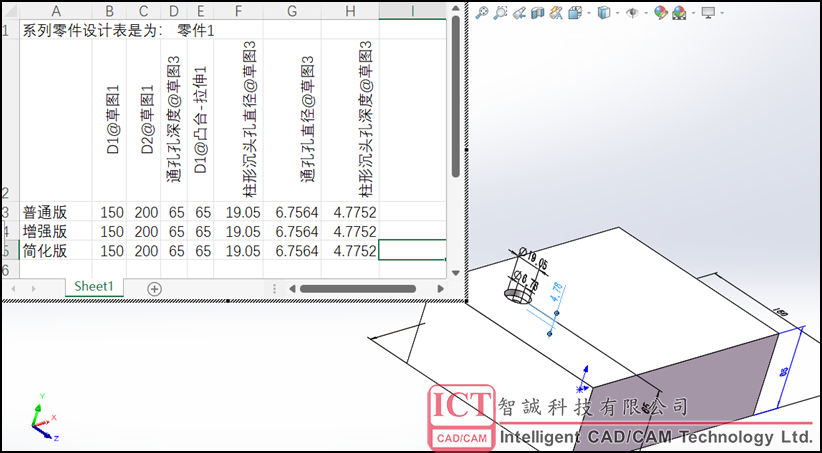
此时,在表格中我们可以直观且方便地修改每个的配置参数,最后确定,以生成我们表格中的新配置。
技巧
● 由于某些参数不属于特征尺寸,无法在模型上直接通过双击添加到设计表,比如尺寸的公差、异形孔的类型大小等,如图的孔规格-大小:
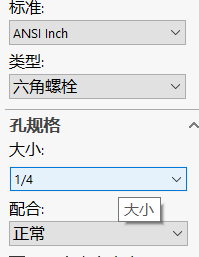
遇到这种情况,我们可以在添加设计表之前,先手动在配置管理添加一个配置,然后我们再去编辑特征,如图:
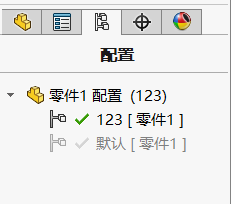
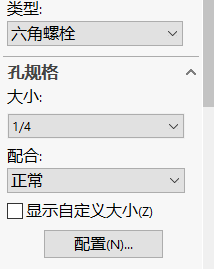
然后点击特征对应的参数配置,选择应用到此配置
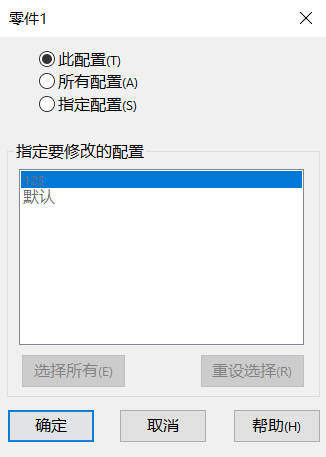
这时,我们再添加设计表,选择自动生成。
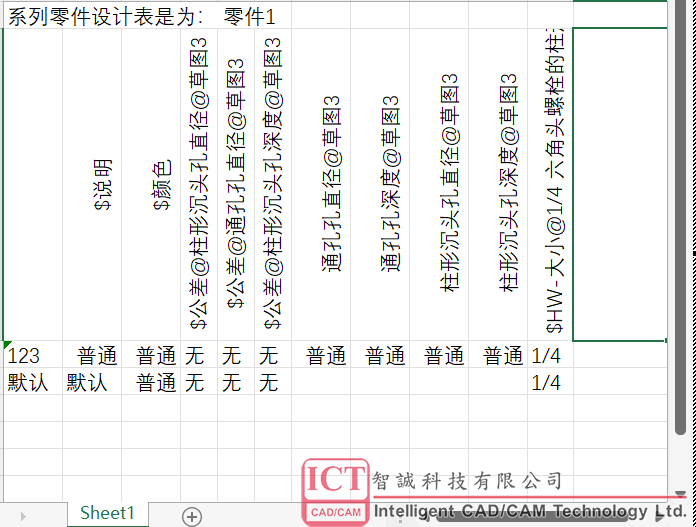
即可把公差、孔规格等参数自动添加到设计表中。设计表除了保存在零件内部,也可以保存到本地,右击设计表保存表格即可把表格存至本地;同时,可以把零件内部的设计表删除,然后重新插入设计表,这时选择 来自文件 ,然后浏览到,保存的设计表的路径,同时勾选上链接到文件; 我们就可以打开保存的设计表,在不打开SOLIDWORKS的情况下去修改零件的配置参数,修改设计表的名称也不会导致链接错误。通过设计表进行零件参数配置是极其有效且方便的途径,此分享的方法技巧仅供参考。
获取正版软件免费试用资格,有任何疑问拨咨询热线:400-886-6353或 联系在线客服
未解决你的问题?请到「问答社区」反馈你遇到的问题,专业工程师为您解答!